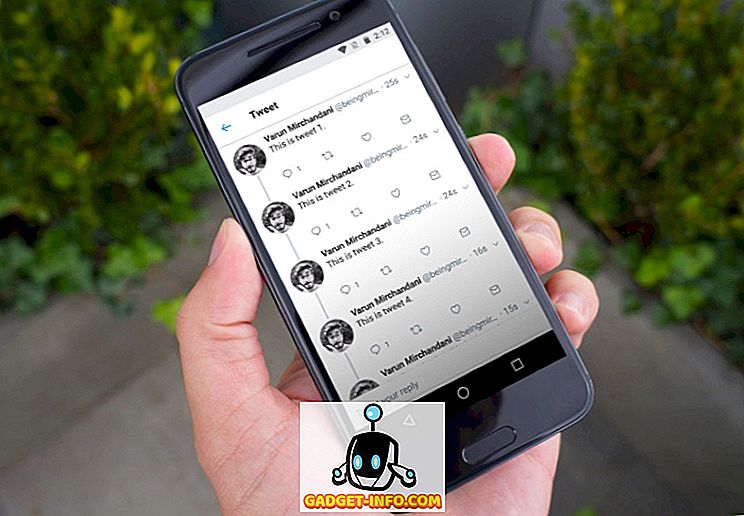Hepimizin sırları var, değil mi? Ve bu sırların bazıları akıllı telefonlarımızın içinde gizli. Kişisel bilgilerimizi içeren çok sayıda uygulama vardır ve bu nedenle başkalarının kişisel bilgilerimize rastlamasını istemeyiz. Ayrıca, dünyanın görmesini istemediğiniz bir tanışma uygulamasına sahip olabilirsiniz, çünkü açıkçası insanlar biraz yargılayıcı olabilir. Android'de uygulamaları gizlemenin sayısız yolu olsa da, herkes iPhone'da da uygulamaları gizleyebileceğinizin farkında değil. Kullanıcıların uygulamaları gizlemek için iç içe klasörler oluşturmalarına izin veren, ancak bu sorun giderildiğini ve bu yöntemin artık çalışmadığını gösteren iOS 9.2 hatasının farkında olabilirsiniz. İyi haber şu ki, iPhone'da uygulamaları gizlemenin başka yolları da var :
1. Kısıtlamalar ile Uygulamaları Gizle
iOS, temel olarak ebeveyn kontrolü arayan kullanıcıları hedef alan soğuk bir “Kısıtlamalar” özelliği içerir. Ancak, uygulamaları gizlemek için de bu özelliği kullanabilirsiniz. Etkinleştirmek için, iOS Ayarları-> Genel-> Kısıtlamalar'a gidebilirsiniz. Burada, " Kısıtlamaları Etkinleştir " üzerine dokunun.

Ardından, “ Bir Sınırlama Şifresi Girin ” istenir. Şifreyi iki kez girdikten sonra Kısıtlamalar özelliği etkinleştirilecektir. Ardından, bunları gizlemek için Safari, Kamera, Siri, Facetime, App Store, Podcast'ler vb. Hisse senedi iOS uygulamalarının geçişlerini devre dışı bırakabilirsiniz .

Üçüncü taraf uygulamaları gizlemek için aşağı kaydırın ve “İzin Verilen İçerik” bölümünde “ Uygulamalar ” a gidin. Burada, tüm üçüncü taraf uygulamaları gizleyebilir veya yaş derecelendirmelerine göre uygulamaları gizleyebilirsiniz .

Belirli uygulamaları gizlemenin bir yolu yoktur, ancak buluşma uygulamalarını gizlemek için “12+” seçeneğini kullanabilir ya da Instagram gibi sosyal uygulamaları gizlemek için “9+” seçeneğini kullanabilirsiniz. App Store'da farklı uygulamaların yaş derecelendirmelerini kontrol edebilirsiniz.

Engelli uygulamalar, aramaların yanı sıra ana ekrandan da gizlenir. Ayrıca, iPhone veya iPad'inizi yeniden başlattıktan sonra bile gizli kalırlar ve gizli uygulamalarınızı yalnızca Kısıtlamalar özelliğini şifrenizle devre dışı bırakarak geri alabilirsiniz .
Ne yazık ki, tüm stok uygulamalarını gizleyemezsiniz ancak hiç kimsenin uygulamalarınızın veya cihazınızın ayarlarını değiştiremeyeceğinden emin olabilirsiniz. Örneğin, hiç kimsenin konum hizmetlerinizle, kişilerinizle, takvimlerinizle, fotoğraflarınızla dolaşmadığından veya Twitter veya Facebook hesap bilgilerinizi kullanamadığından emin olmak için Kısıtlamalar özelliğini kullanabilirsiniz.
2. iOS 10'daki Stok Uygulamalarını Gizle
İOS 10'un stok uygulamalarını kaldırmanıza izin verdiğini duymuş olmalısınız, değil mi? Eh, mutlaka doğru değil. Aslında, iOS 10'daki stok uygulamalarını kaldırdığınızda, yalnızca uygulamayı gizler ve diğer bağlı hizmetlerin performansını engelleyeceği için sistemden kaldırmaz. Örneğin, Rehber uygulaması kaldırıldığında, rehberinizi Rehber uygulamasındaki sekmesi üzerinden bulabilirsiniz.
Yani, kolayca iPhone veya iPad'de uygulamaları gizlemek için harika bir yoldur. Yapmanız gereken tek şey, bir hisse senedi uygulamasında basılı tutma ve uygulamalar titremeye başladığında, gizlemek istediğiniz uygulamadaki çapraz simgeye dokunun. Gizlendikten sonra, yalnızca App Store'a gidip, uygulamayı arayarak ve uygulamanın cihazınıza zaten indirildiğini gösteren bulut simgesine dokunarak uygulamayı alabilirsiniz. Bulut simgesine dokunduğunuz anda, uygulama anında iPhone'unuza geri yüklenecektir.

Bonus: Rehberli Erişimi Kullan
iOS ayrıca, UI öğelerini devre dışı bırakmanıza izin veren ve bir kullanıcıyı tek bir uygulamaya veya ekrana kısıtlamanıza olanak tanıyan harika bir Kılavuzlu Erişim özelliği içerir. Telefonunuzu bir başkasına devretmeniz gerekiyorsa ancak yalnızca belirli işlevleri kullanmasını istiyorsanız, bu kullanışlı olabilir. Etkinleştirmek için, iOS Ayarları-> Genel-> Erişilebilirlik'e gidin ve buraya gidin, sonuna kadar aşağı kaydırın ve “Kılavuzlu Erişim” i etkinleştirin .

Tamamlandıktan sonra, Rehberli Erişim özelliğini kullanmak istediğiniz uygulamayı açın ve giriş düğmesine üç kez basın . Ardından, Rehberli Erişim başlayacaktır, buradan başlamak için “ Başlat ” a tıklayın. Ardından, iki kez istediğiniz bir şifre girin veya sadece Dokunmatik Kimliği kullanın .

Bir kez yapılırsa, devre dışı bırakmak istediğiniz alanları daire içine almanız gerekir . Daire içindeki alanlar üzerlerinde gri bir kaplama olacak ve dokunduğunuzda çalışmayacaklar. Ayrıca uyku / uyanma düğmesini, ses düğmelerini, klavyeyi, dokunma vb. İşlevlerini devre dışı bırakmak için sol alt kısımdaki “ Seçenekler ” düğmesine de basabilirsiniz.

Belirli UI öğelerinin devre dışı bırakılmasıyla birlikte, Kılavuzlu Erişim de uygulamadan çıkamayacağınızdan emin olmanızı sağlar. Rehberli Erişimi üç kez giriş düğmesine dokunarak ve şifrenizi veya Dokunmatik Kimliği'nizi girerek sonlandırabilirsiniz .
Kılavuzlu Erişim herhangi bir uygulamayı gizlemese de, iPhone'unuzda birine bir şey göstermek istediğinizde ancak telefonunuzdaki diğer bilgileri kontrol etmenizi istemiyorsanız yine de kullanışlıdır.
İPhone uygulamalarını meraklı gözlerden gizleyin
Eh, bunlar iPhone'unuzdaki üçüncü taraf uygulamaların yanı sıra hisse senetlerini gizlemenin basit yollarıydı. Çok düzenli bir çözüm olmadığına katılıyoruz, ama ne yazık ki iPhone'da yerel olarak yapabileceğiniz tek şey ve bildiğiniz gibi, iOS'ta uygulamaları gizlemenize izin veren üçüncü taraf uygulamalar yok. Yani, bu bizim tarafımızdan ama düşüncelerinizi duymak isteriz. Yöntemlerimizin iPhone'daki uygulamaları gizlemenize yardımcı olup olmadığını bildirin ve herhangi bir şüpheniz varsa yorum yapın.